'알프레드 CCTV(Alfred Home Security Camera)'앱을 이용하면 안 쓰는 구형 아이폰을 CCTV로 활용할 수 있습니다.
무료로 이용가능하며 유료로 구독시 광고 제거, HD 화질과 기타 유용한 기능들을 이용할 수 있습니다.
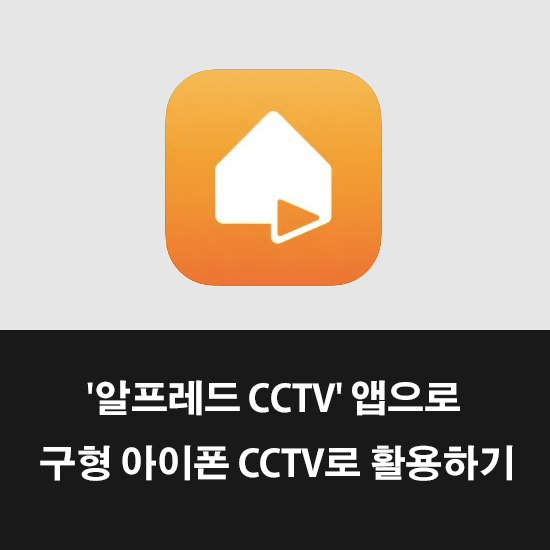
알프레드 CCTV 앱은 2012년 12월 출시후 지금까지 꾸준히 업데이트 되어오며 많은 사용자들이 사용하고 있는 개인용 CCTV 앱입니다.
사용법도 쉬우며 재미있는 기능들도 있고 현재 사용하지 않는 구형 스마트폰을 CCTV로 활용할 수 있습니다.
필요한 조건
CCTV 앱을 활용하는데 필요한 건 현재 사용 중인 개인 스마트폰과 구형 스마트폰 그리고 구형 스마트폰에 계속 전력을 공급해줄 충전 케이블입니다.
알프레드를 설치하기 위해서는 iOS 8.0 이상이 필요하며 아이폰 모델로는 아이폰 5 및 이후의 모델이 필요합니다.
안드로이드는 4.03에서도 앱이 설치되며 카메라 역할을 할 수 있습니다. 다만 뷰어 역할을 하고자 한다면 안드로이드 4.4 이상이 설치된 기기여야 합니다.
- iOS 8.0 이상 필요 : 아이폰 5 및 이후 모델
- 안드로이드 4.03 이상 필요 (뷰어 역할을 하려면 안드로이드 4.4 필요)
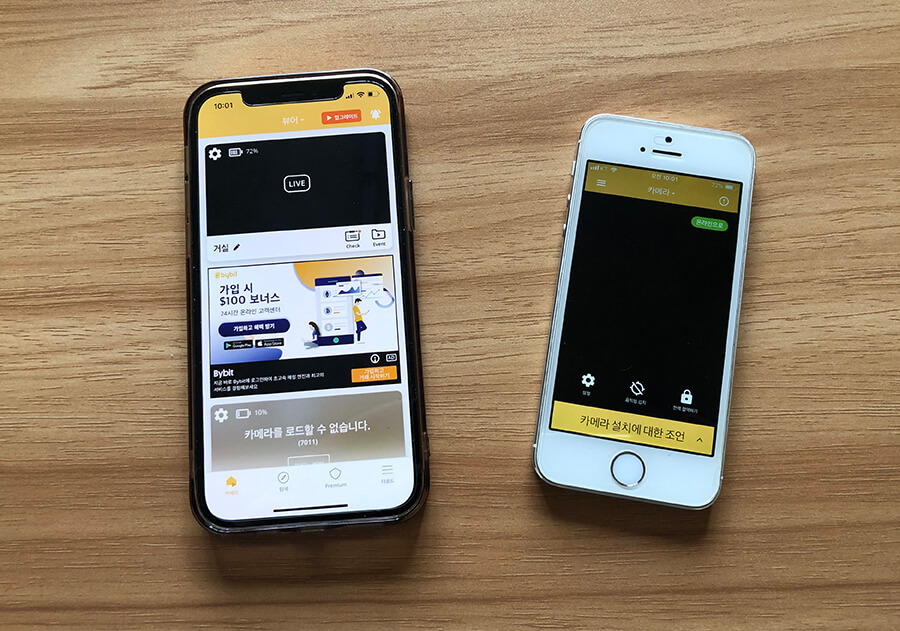
또한 아이폰, 안드로이드 폰 모두 사용 가능하며 모두 동일한 계정으로 로그인했다면 안드로이드 폰을 카메라(CCTV)로 설치해놓고 아이폰을 뷰어로 확인하는 것도 가능하며 그 반대의 상황에서도 이용이 가능합니다.
뿐만 아니라 스마트폰과 태블릿, 컴퓨터에서 모두 이용이 가능합니다.
컴퓨터에서는 alfred.computer 사이트에 접속하면 웹사이트가 뷰어 역할을 해주며 컴퓨터나 노트북에 있는 카메라를 이용하면 컴퓨터나 노트북이 카메라(CCTV) 역할도 할 수 있습니다.
사용 방법
구형 아이폰과 사용 중인 아이폰 모두 '알프레드 CCCTV' 앱을 앱스토어에서 설치합니다.
앱을 실행하고 두 아이폰 모두 동일한 계정으로 로그인합니다.
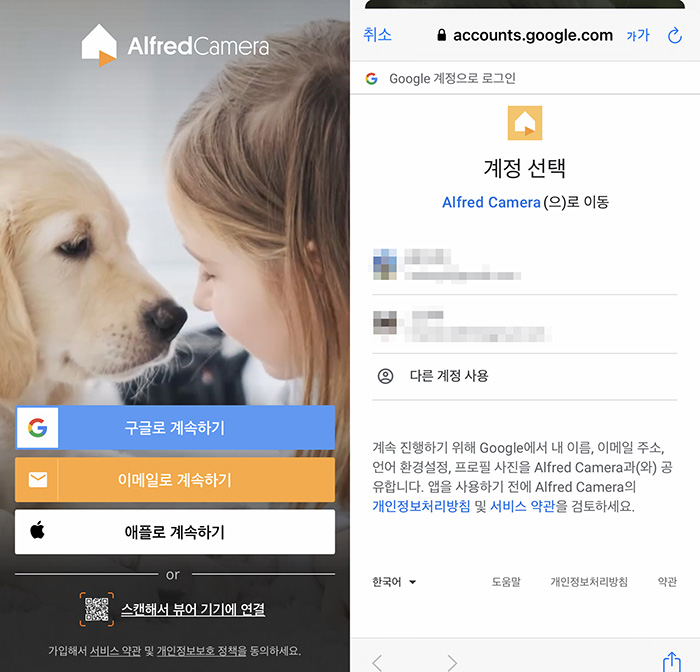
구형 아이폰의 앱에서는 상단 '뷰어'부분을 터치한 후 '카메라'로 변경해줍니다.
현재 사용 중이며 평소 가지고 다니는 아이폰은 '뷰어'로 해둬야 합니다.
여기서는 카메라 역할을 할 구형 아이폰은 '아이폰 5s'이며 뷰어로서 확인하는 폰은 아이폰12 프로입니다.

CCTV 역할을 할 아이폰 5s는 알프레드 CCTV 앱을 실행시켜놓고 원하는 위치에 놓아둡니다.
앱이 계속 실행돼야 하므로 배터리가 생각보다 빠르게 소모될 수 있으므로 충전 케이블을 아이폰과 연결합니다.
전원 콘센트와 거리가 먼 경우 전원 연장선을 이용합니다.
그리고 앱을 카메라 화면으로 계속 켜 두기보다는 우측 하단의 '전력 절약하기' 버튼을 누르면 전력 소모를 조금이나마 줄일 수 있습니다.
이 버튼을 누르면 화면이 까만 화면으로 어두워지고 화면을 한번 터치하면 아래의 오른쪽 이미지처럼 잠금 화면이 표시됩니다.

움직임 감지 버튼을 눌러 움직임 감지를 활성화하면 카메라가 사람이나 물체의 이동 같은 움직임을 감지하고 자동으로 그 부분만 저장합니다.
사용 중인 뷰어용 아이폰 12화면을 보면 화면 상단의 카메라 영역에 CCTV (아이폰5s) 화면이 보입니다.
'제목 없는 카메라' 옆의 연필 버튼을 누르면 카메라 이름을 설정할 수 있습니다.
그리고 카메라 영상이 보이는 화면을 터치하면 뷰어 전용 화면으로 이동합니다.

뷰어 전용 화면을 보면 아이폰5s가 비추는 부분이 아이폰 12에 그대로 보입니다.
화면 아래의 마이크 버튼을 누르고 말을 하면 CCTV로 설치된 아이폰5s에서 그 마이크 음성이 들립니다.
마치 무전기를 사용하는 듯한 느낌으로 목소리가 전달됩니다.
이 마이크 기능으로 아이폰5s 주위에 있는 사람에게 목소리를 전달할 수 있습니다.

캠코더 버튼을 터치하면 영상을 녹화할 수 있으며 우측의 화살표(>)를 터치하면 추가 메뉴 버튼들이 나옵니다.
뷰어 화면 버튼 설명
- 마이크 : 버튼을 누르고 말을 하면 뷰어 폰에서 카메라 폰으로 목소리를 전달할 수 있습니다.
- 녹화 : 현재 화면에 보이는 영상을 녹화할 수 있습니다. 여기서 저장된 영상은 앱 처음 화면으로 돌아가서 우측 하단의 '더로드' 버튼을 누르고 '순간'버튼을 누르면 녹화된 영상들을 확인할수 있습니다.
- 화면 회전 : 누를 때마다 화면을 90도씩 회전시킵니다.
- 전/후면 카메라 선택 : 누를때마다 전면 카메라 / 후면 카메라로 전환됩니다.
- 플래시 버튼 : CCTV 카메라 폰의 플래시를 켜지게 합니다.
- 저조도 필터 : 자동 저조도 필터를 해제/적용/자동으로 설정합니다.
- 사이렌 울리기 : CCTV 카메라 폰에서 사이렌 소리를 울리게 합니다.
노트북이나 컴퓨터에서는 alfred.computer 주소로 접속하면 알프레드 CCTV 웹 뷰어 화면이 나옵니다.
그리고 영상 부분을 클릭하면 CCTV로 설치해놓은 스마트폰의 카메라 영상을 볼 수 있습니다.
즉 노트북이나 컴퓨터에서도 뷰어 기능으로 계속 영상을 확인할 수 있습니다.
반대로 노트북이나 컴퓨터에 카메라가 있다면 노트북이나 컴퓨터를 카메라(CCTV) 모드로 전환할 수 있습니다.
그러면 노트북이나 컴퓨터의 화면 밝기를 가장 낮게 설정해도 다른 폰에서 노트북이나 컴퓨터가 비추는 영상을 정상적으로 계속 볼 수 있습니다.

문제 해결
'카메라가 오프라인입니다' 메시지가 나오며 화면이 나오지 않는 경우
두 스마트폰 모두 네트워크에 잘 연결되어 있는지 확인하고 또 두 스마트폰 모두 앱이 실행 중인지 확인합니다.
또는 두 스마트폰 모두 '뷰어'로 설정되어 있지는 않은지 확인합니다.
하나는 뷰어, 하나는 카메라로 설정해야 합니다.
화면이 노이즈가 생기며 정상적인 화면이 나오지 않는 경우
전/후면 카메라 선택 버튼을 눌러 전면 카메라로 변경한 후 다시 후면 카메라로 변경해봅니다.
또는 앱을 종료 후 다시 실행해 봅니다.
CCTV 장비가 없다면 한번 이용해볼 만한 가치가 있는 앱인 것 같습니다.
집에 있는 애완동물을 확인하거나 아무도 없는 집에 가스불이나 다른 전기 제품이 켜져 있지는 않은지 확인할 때도 유용할 것 같습니다.
무엇보다 모두 하나의 계정으로 로그인하면 특정 기기에서 카메라 모드를 활성화할 때 다른 기기에서 바로 그 카메라의 영상을 확인할 수 있는 게 편리하네요.
'앱소개 > 아이폰 앱추천' 카테고리의 다른 글
| 애플 아케이드 'Castlevania: Grimoire of Souls' 출시 예정 (0) | 2021.08.16 |
|---|---|
| 스냅챗 - 디즈니 필터로 애니메이션 속 캐릭터 얼굴로 만들기 (0) | 2021.06.22 |
| 아이폰용 무료 '비디오 변환기' (avi mp4 변환) (0) | 2021.05.07 |
| 아이폰 앱추천 - Avatarify 어플로 인물 사진에 표정 애니메이션 주기 (0) | 2021.03.16 |
| 애플 아케이드에 곧 출시될 게임 기대작 4선 (0) | 2021.03.10 |
